ノートパソコンがあればもっと便利ですが、通常は専用のGPSナビゲーターが搭載されていないため、
また、GPSを備えた既存のPDAで追加のGPSを購入したくありません。 次に、ラップトップで内蔵PDA GPSを使用する方法を説明します。

Franson GpsGate -1つのGPSレシーバーを複数のGPSプログラムで同時に使用できるようにするプログラム。
プログラムが接続できる仮想COMポートをいくつでも作成します。 GpsGateには広範な機能があり、
例:GPSシミュレーター、GPSロガー、プロトコル変換(プロトコル変換)、Bluetoothサーバー、ActiveSyncおよびネットワーク経由の接続、
TCP / IPを介したネットワーク上の別のコンピューターまたはapps.gpsgate.comへの転送を調整します。
GpsGateは、WindowsおよびPDAで使用できます。
サポートされているPDAプラットフォーム:
Pocket PC ARM、Pocket PC 2002、Windows Mobile 2003、WM5、WM6
したがって、 PDAにはGpsGate v2.6プログラムが必要です。
およびPCバージョン 。
まず、PDAのバージョンをインストールします。
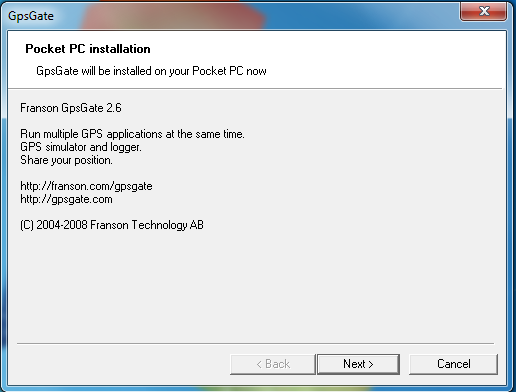

PDAでGpsGateを起動すると、GpsGateセットアップウィザードウィンドウが表示されます。インストールウィザードは使用しないため、「手動」ボタンを大胆に押します。
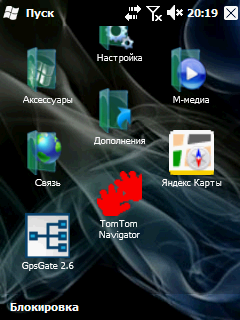
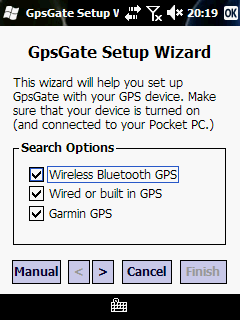
[入力]タブで、プログラムのデータソース(この場合はPDA-GPS受信機のCOMポート)を選択し、[開く]ボタンを押します。[ポートの設定]で、
Windowsの設定では、COM0とデータ転送速度があります。 すべてが正しければ、「開く」ボタンが「閉じる」に変わります。
アイコンの黄色と「GPSデータはあるが位置はありません」という表記は、プログラムがGPS COMポートに接続されているが、アイコンの色が緑色の場合、位置がまだ決定されていないことを示します。
その後、プログラムはあなたの場所を決定しました。
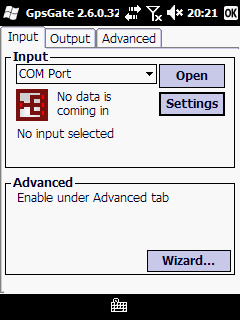
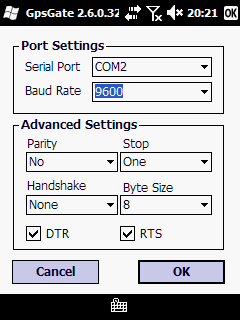
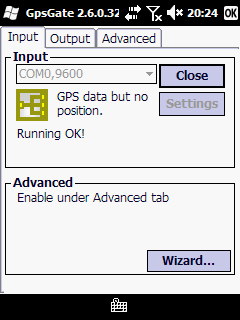
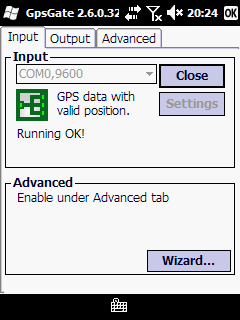
着信データを把握しました。次に、発信データの処理方法を決定します。 [出力]、[出力の追加]タブに移動し、必要なものを選択します。
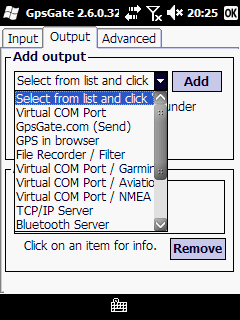
主な役職の目的:
- Bluetoothサーバー-PDAは通常のBluetooth-GPS受信機として機能します。
- 仮想COMポート-GPSポートからのすべてのデータ(「入力」タブに表示)は、ここで指定したものに変更を加えることなくリダイレクトされます。
これは、PDA上で複数のGPSナビゲーションプログラムを同時に実行するために複数の仮想COMポートを作成できるようにするために必要です。 - GPSGate.com(送信)-すべての座標はGPRSを介してgpsate.comサーバーに送信され、googlemapsマップで場所を確認できます。
- ActiveSync-これは必要なタブです。 ここでは、ActiveSyncをラップトップに接続します。 GpsGate PDAは、GPSからGpsGate PCにデータを転送します。 GpsGate PCは、ナビゲーションプログラムを使用して既に接続されている仮想COMポートを作成します。
ActiveSyncを選択して[追加]をクリックすると、下部に表示されます。
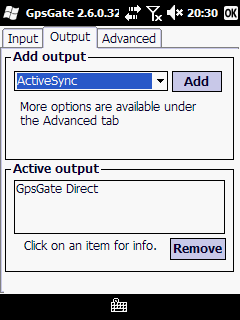
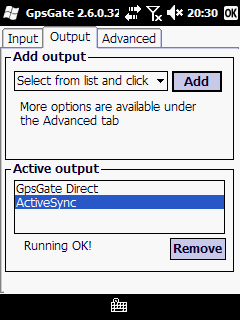
Bluetoothまたはケーブル経由でActiveSync経由でPDAとの通信を確立します。
これでGpsGate PCを配置できます。 インストールして実行します。
次に、「詳細設定」を選択します。 設定で「入力」タブを選択し、そこでActiveSyncを選択します。
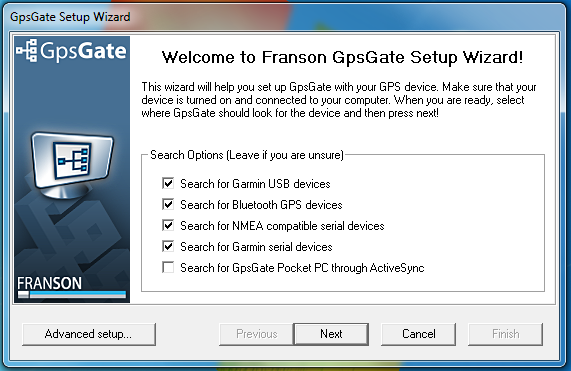
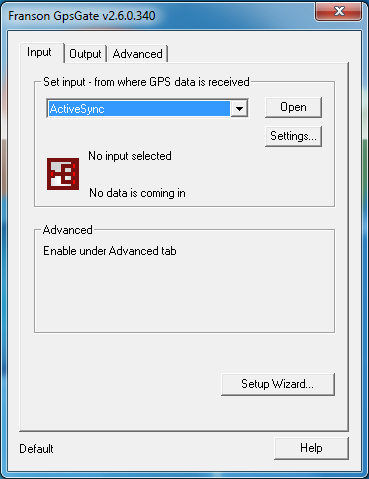
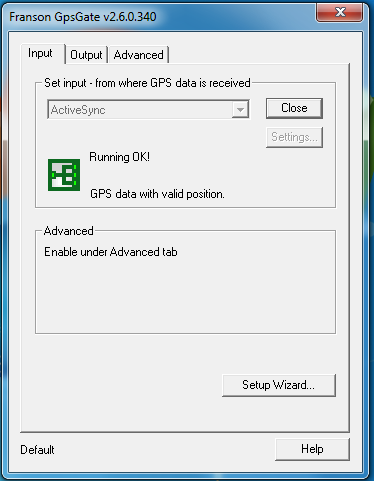
次に、「出力」に移動して、仮想COM / Garminエミュレーターを選択し、GarminプログラムNrouteを使用するか、GIS RussaまたはOzi Explorerを使用する場合は、Virtual Com Port / NMEA Filterを選択します。
[追加]をクリックし、必要な仮想ポート(COM2など)を設定して[OK]をクリックします
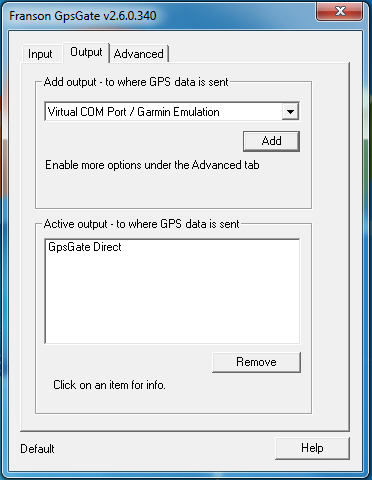
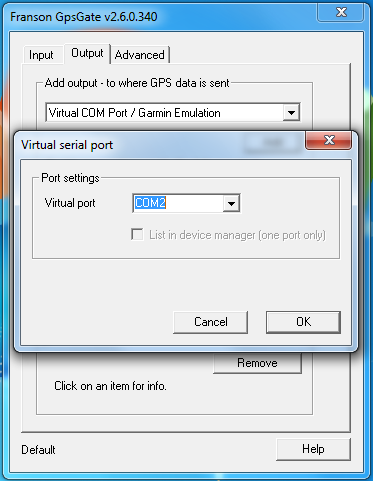
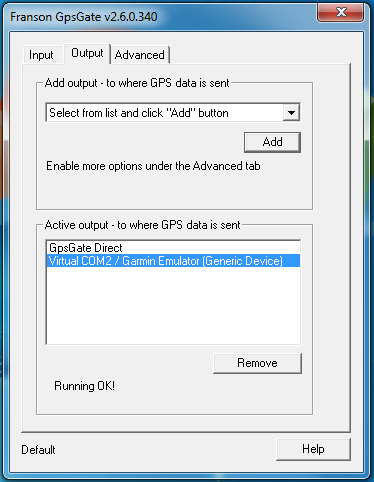
ナビゲーションプログラムにCOM2を配置します。
結果をお楽しみください。
UPD:欠点には、ソフトウェアが支払われるという事実が含まれます。コストはここで見つけることができます